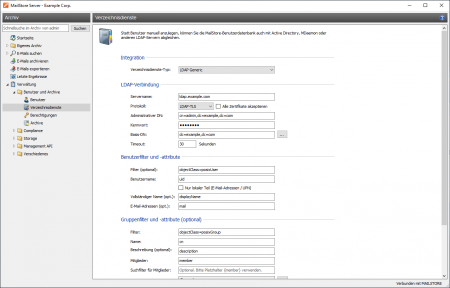Generische LDAP-Integration: Unterschied zwischen den Versionen
| [unmarkierte Version] | [unmarkierte Version] |
Admin (Diskussion | Beiträge) |
Admin (Diskussion | Beiträge) |
||
| Zeile 38: | Zeile 38: | ||
* '''Vollständiger Name (opt.)''' - Optional: LDAP Attribut für des anzuzeigenden Namen, z.B. ''displayName''. | * '''Vollständiger Name (opt.)''' - Optional: LDAP Attribut für des anzuzeigenden Namen, z.B. ''displayName''. | ||
* '''E-Mail-Adressen''' - Optional: LDAP Attribut für die SMTP Adresse, z.B. ''mail''. Es können mehrere Adressen durch Komma getrennt angegeben werden. | * '''E-Mail-Adressen''' - Optional: LDAP Attribut für die SMTP Adresse, z.B. ''mail''. Es können mehrere Adressen durch Komma getrennt angegeben werden. | ||
| + | |||
| + | == Durchführung der Synchronisierung == | ||
| + | |||
| + | Nachdem Sie die Verbindungseinstellungen (wie oben beschrieben) angegeben haben, können Sie die MailStore-Benutzerliste mit der LDAP-Benutzerliste abgleichen. | ||
| + | |||
| + | Klicken Sie auf ''Einstellungen überprüfen'', um zu sehen, was bei einem Klick auf ''Jetzt Synchronisieren'' passieren würde. Klicken Sie auf ''Jetzt Synchronisieren'' um zu starten. | ||
| + | |||
| + | [[File:mads_sync_02.png|center|450px]] | ||
Version vom 30. Mai 2011, 09:38 Uhr
Abgleich der Benutzerkonten mit einem generischen LDAP-Verzeichnisdienst
Neben der manuellen Anlage von Benutzern (diese wird im Kapitel Verwalten von Benutzern beschrieben), kann MailStore seine interne Benutzerdatenbank auch mit einem generischen LDAP-Verzeichnisdienst (z.B. OpenLDAP, Novell eDirectory) Ihres Unternehmens abgleichen.
Bei der Synchronisierung werden dem LDAP-Verzeichnis Benutzerinformationen und E-Mail-Adressen entnommen und in MailStore eingetragen. Es werden von MailStore keine Änderungen am LDAP-Verzeichnis selbst vorgenommen. Der Umfang der Synchronisierung lässt sich über Filter einschränken.
Aufruf der Verzeichnisdienste-Integration
Melden Sie sich als MailStore-Administrator über den MailStore Client an. Klicken Sie auf Verwaltung > Benutzer und Berechtigungen und dann auf Verzeichnisdienste. Ändern Sie im Bereich Integration den Verzeichnisdienste-Typ auf LDAP Generic.
Verbindungseinstellungen festlegen
Bevor die Synchronisierungsfunktion verwendet werden kann, benötigt MailStore Informationen darüber, wie der LDAP-Verzeichnisdienst erreicht werden kann.
LDAP-Verbindung
Legen Sie die Verbindungseinstellungen zum LDAP-Verzeichnisdienst-Server fest.
- Servername - Der Namen oder die IP-Adresse des LDAP-Verzeichnisdienst-Servers.
- Verschlüsselung' - Art der Verschlüsselung die bei der Verbindung zum LDAP-Verzeichnisdienst-Server verwendet werden soll.
- Administrativer DN - Distinguished-Name (DN) eines administrativen LDAP-Benutzers.
- Kennwort - Das Kennwort des unter Administrativer DN angegebenen LDAP-Benutzers.
LDAP-Scope
Legen Sie den Umfang der Synchronisierung fest.
- Basis-DN - LDAP Basis-DN, z.B. dc=meinfirma,dc=local
- Filter - RFC 4515 konformer LDAP Filter, z.B. (objectclass=posixAccount)
LDAP-Attribute
Legen Sie fest, welche LDAP-Benutzer-Attribute den MailStore-Benutzer-Attributen entsprechen.
- Benutzername - LDAP Attribut für Benutzername, z.B. cn oder uid.
- Vollständiger Name (opt.) - Optional: LDAP Attribut für des anzuzeigenden Namen, z.B. displayName.
- E-Mail-Adressen - Optional: LDAP Attribut für die SMTP Adresse, z.B. mail. Es können mehrere Adressen durch Komma getrennt angegeben werden.
Durchführung der Synchronisierung
Nachdem Sie die Verbindungseinstellungen (wie oben beschrieben) angegeben haben, können Sie die MailStore-Benutzerliste mit der LDAP-Benutzerliste abgleichen.
Klicken Sie auf Einstellungen überprüfen, um zu sehen, was bei einem Klick auf Jetzt Synchronisieren passieren würde. Klicken Sie auf Jetzt Synchronisieren um zu starten.